thinkpad如何关闭任务栏中的操作中心
1、首先,我们打开我们的thinkpad,在右下角我们可以看到操作中心,如图所示。
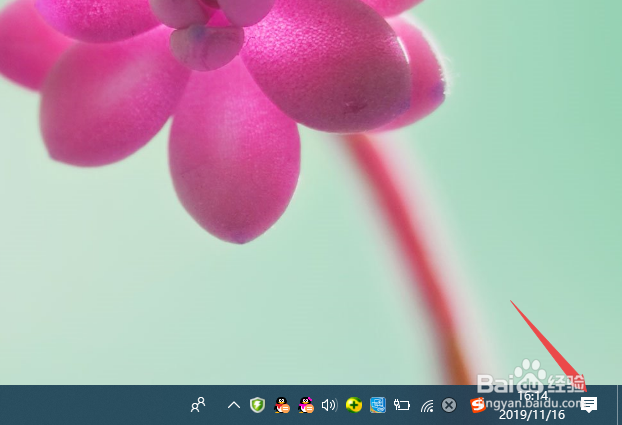
2、之后我们点击左下角的开始。

3、然后我们点击设置。
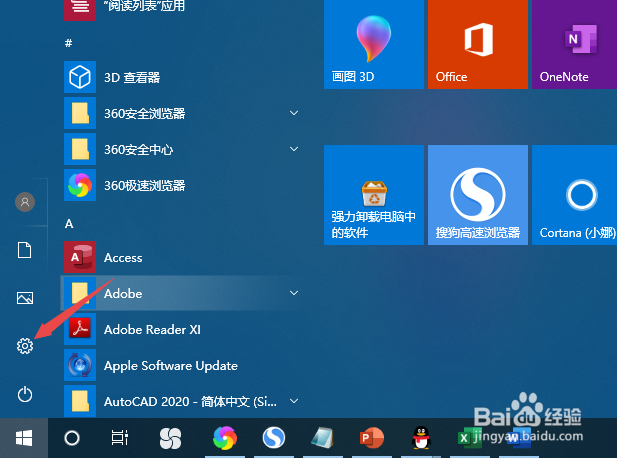
4、之后点击个性化。

5、然后点击任务栏。

6、之后点击打开或关闭系统图标。
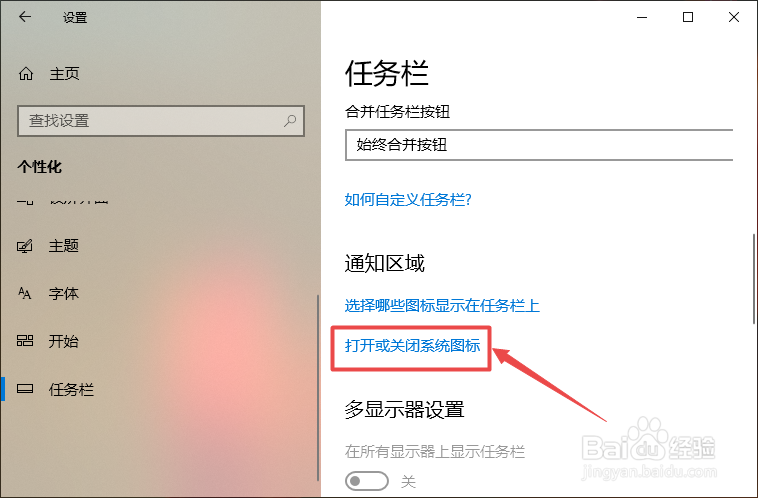
7、然后将操作中心的开关向左滑动。

8、滑动完成后如图所示,这样便关闭了操作中心,点击关闭按钮。

9、我们回到桌面可以看到右下角的操作中心便没有了,也就是被我们关闭了。

10、总结:
1、打开我们的thinkpad,在右下角我们可以看到操作中心,如图所示。
2、点击左下角的开始。
3、点击设置。
4、点击个性化。
5、点击任务栏。
6、点击打开或关闭系统图标。
7、将操作中心的开关向左滑动。
8、这样便关闭了操作中心,点击关闭按钮。
9、回到桌面可以看到右下角的操作中心便没有了,也就是被我们关闭了。
声明:本网站引用、摘录或转载内容仅供网站访问者交流或参考,不代表本站立场,如存在版权或非法内容,请联系站长删除,联系邮箱:site.kefu@qq.com。
阅读量:179
阅读量:192
阅读量:113
阅读量:132
阅读量:48